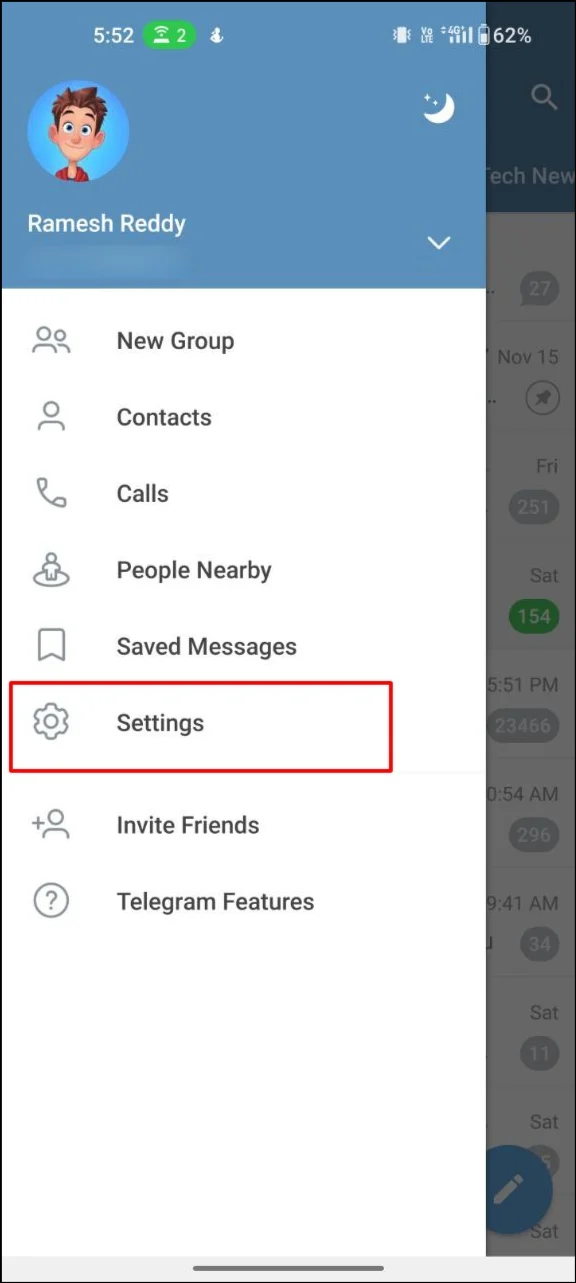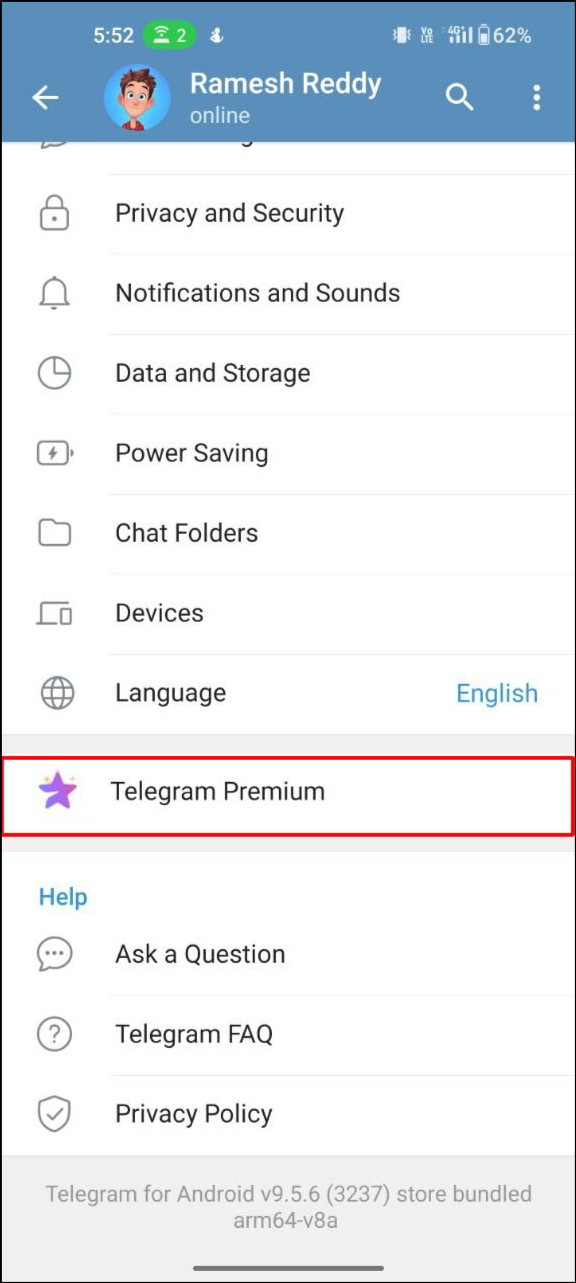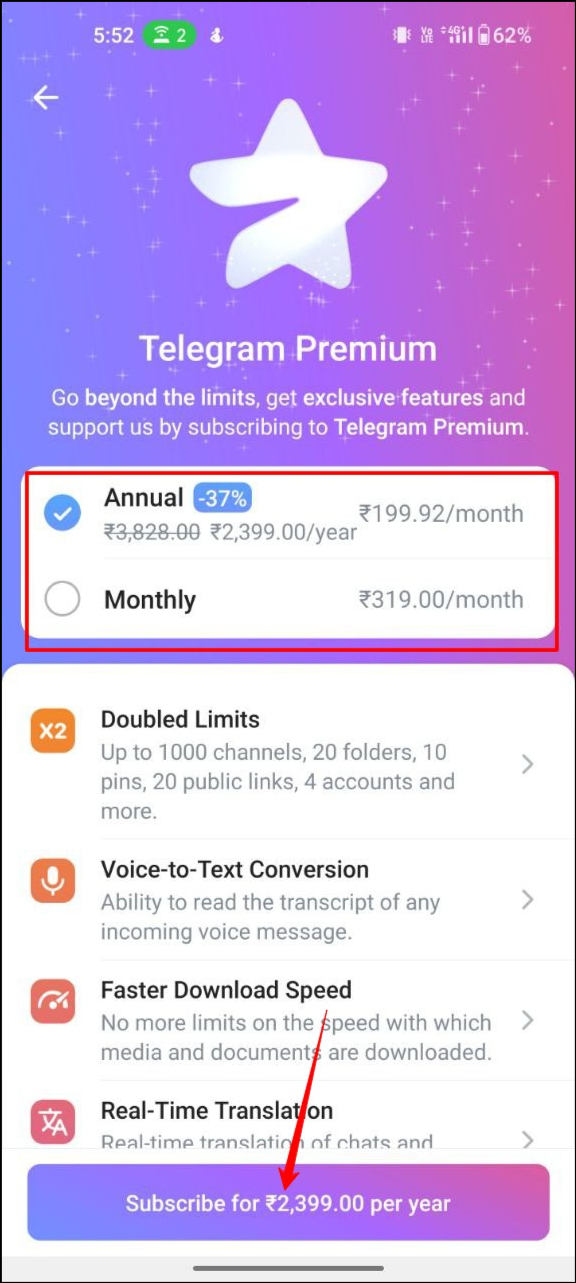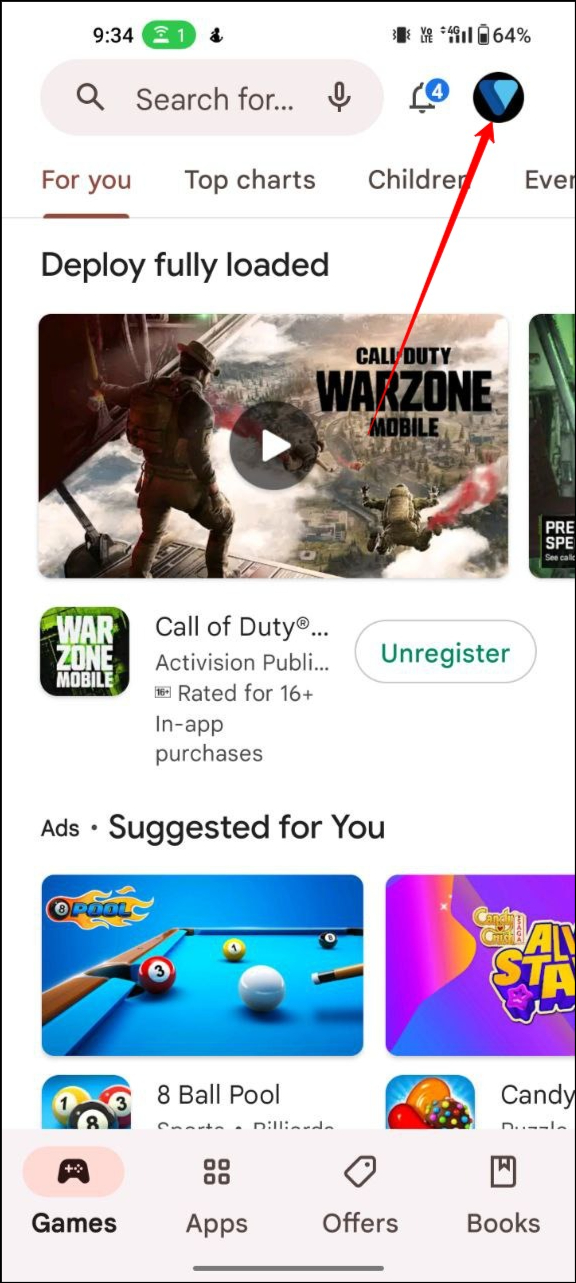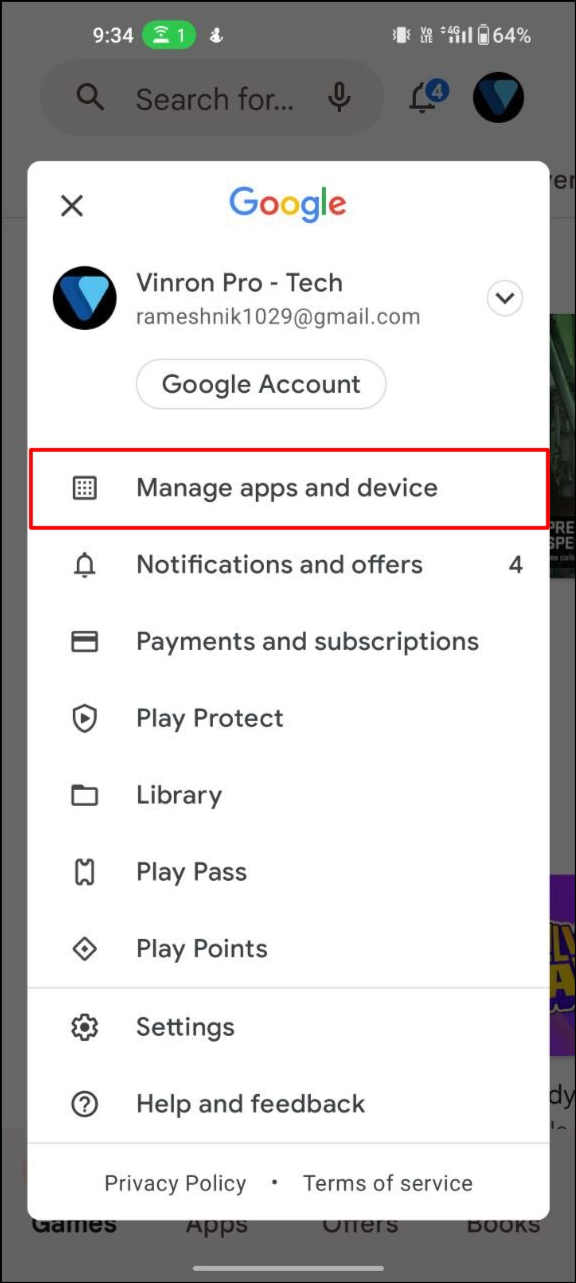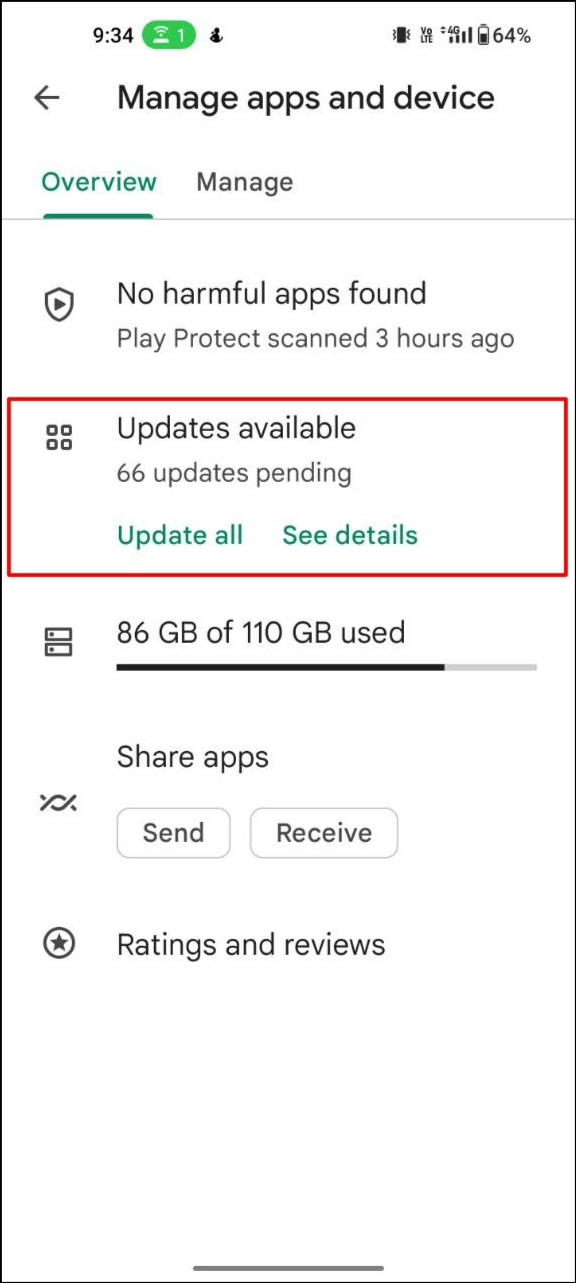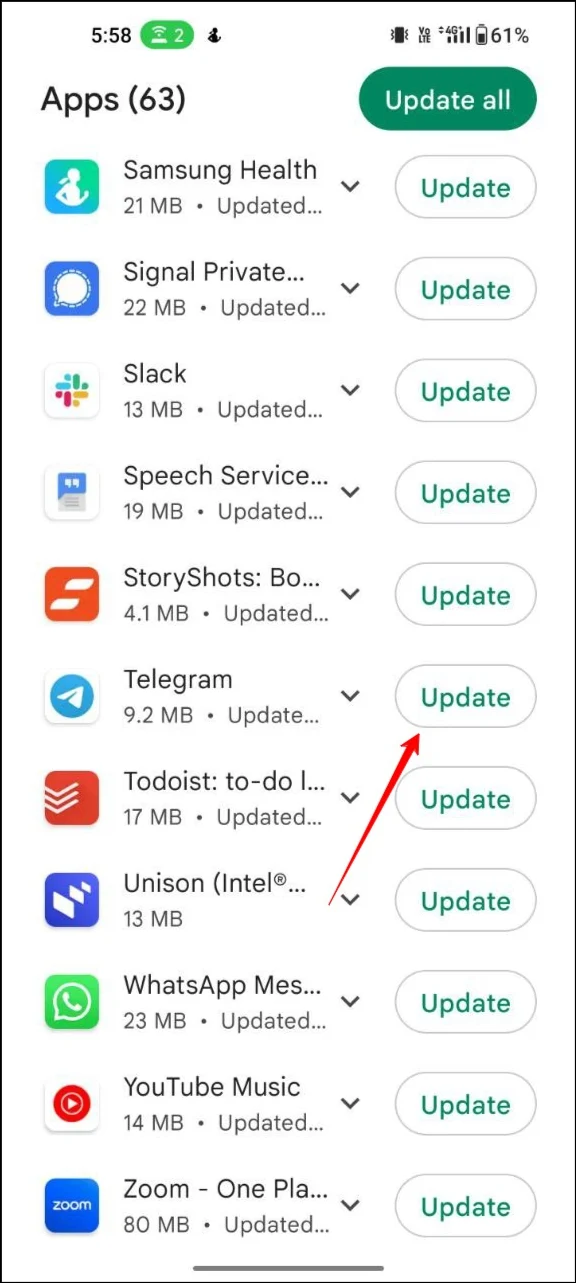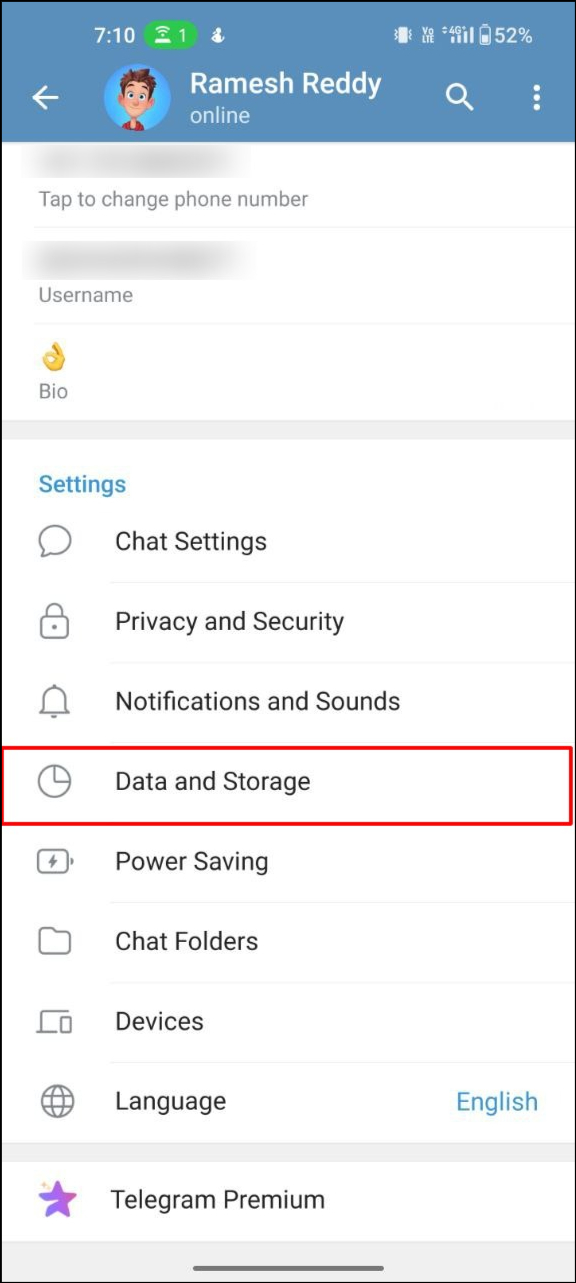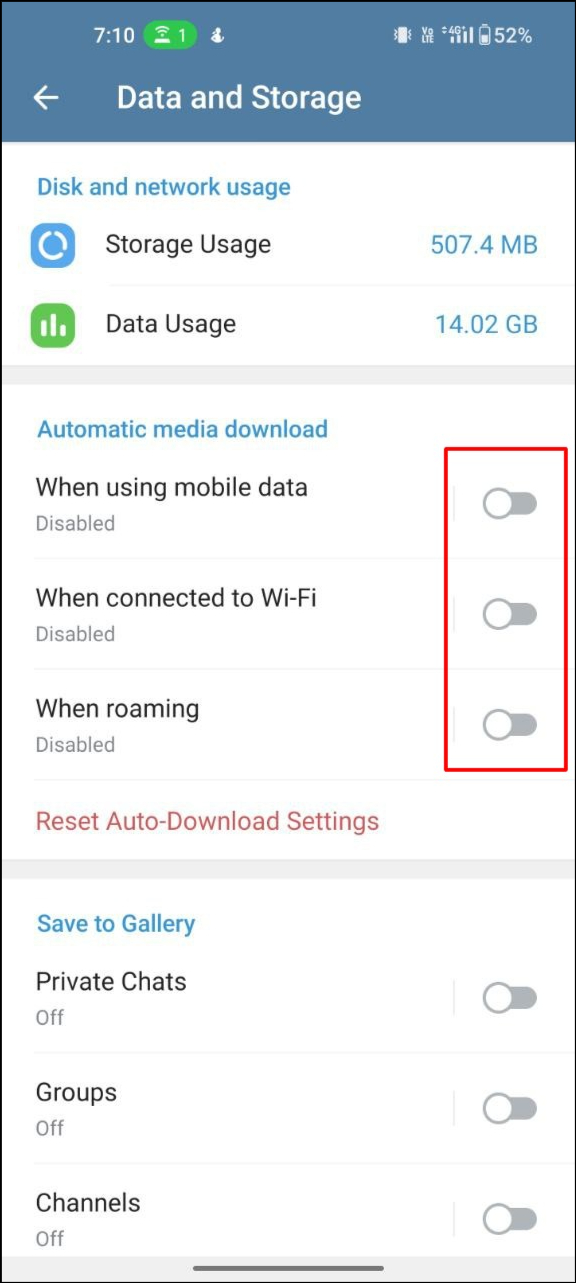10 طرق مثبتة لتسريع تنزيلات Telegram [2023]
نشرت: 2023-04-05Telegram هو أحد أكثر تطبيقات المراسلة الفورية شيوعًا. يوفر لمستخدميه مجموعة متنوعة من الميزات ، مثل الدردشات الجماعية والمكالمات الصوتية والقنوات العامة والخاصة ومشاركة الملفات والمزيد.
يستخدم العديد من الأشخاص Telegram خصيصًا لمشاركة الملفات. يمكن للمستخدمين مشاركة وتنزيل أنواع مختلفة من الملفات مثل الصور والمستندات وحتى الملفات الكبيرة التي يصل حجمها إلى 2 جيجابايت.
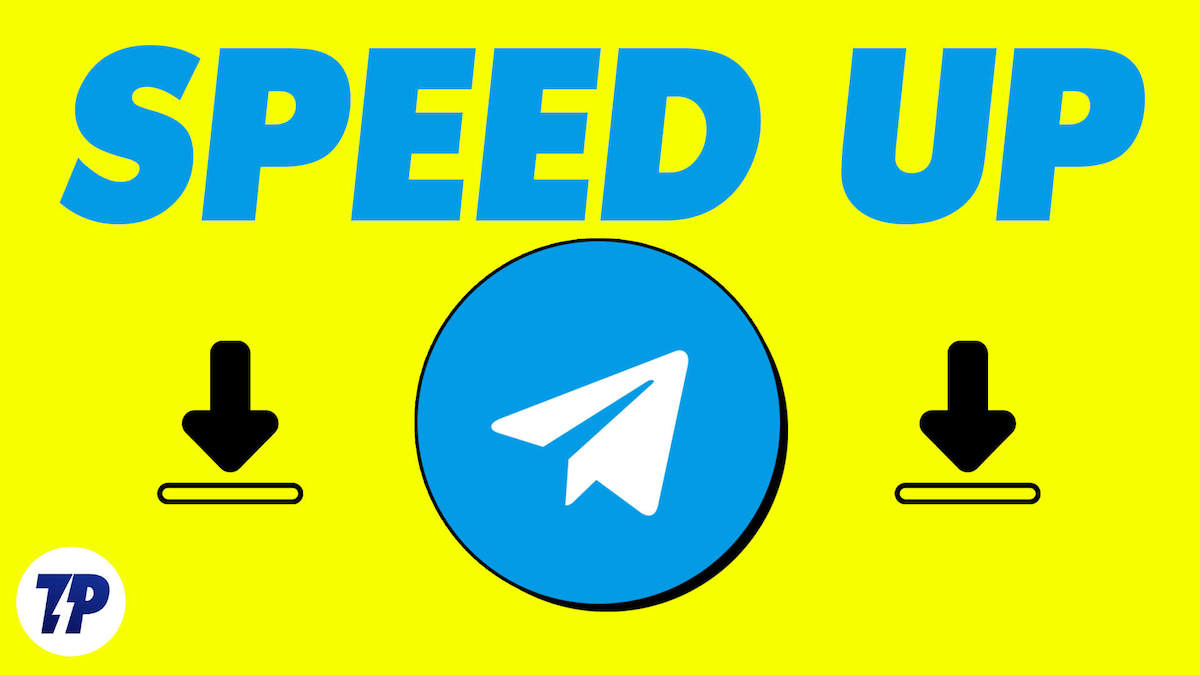
قد يواجه بعض المستخدمين سرعات تنزيل بطيئة على Telegram. قد تكون سرعة التنزيل البطيئة محبطة للغاية عندما تحاول تنزيل ملف مهم من التطبيق. يمكن أن يكون هناك عدة أسباب لمشكلات التنزيل البطيئة على تطبيق Telegram ، بما في ذلك ضعف الاتصال بالإنترنت ، والتطبيق القديم ، واستخدام بيانات الخلفية ، والمزيد.
إذا كنت هنا ، فإننا نفترض أنك تواجه حاليًا سرعات تنزيل أبطأ في تطبيق Telegram. لحسن الحظ ، هناك بعض الحلول لإصلاح سرعات التنزيل البطيئة في Telegram.
في هذا الدليل ، سوف نقدم لك العديد من الحلول التي يمكنك استخدامها لإصلاح مشكلات التنزيل البطيئة في Telegram. تهدف هذه الحلول إلى مساعدتك في تحسين سرعات التنزيل وتسريع مشاركة الملفات في التطبيق.
جدول المحتويات
كيفية تسريع سرعات تنزيل Telegram
قم بالترقية إلى Telegram Premium
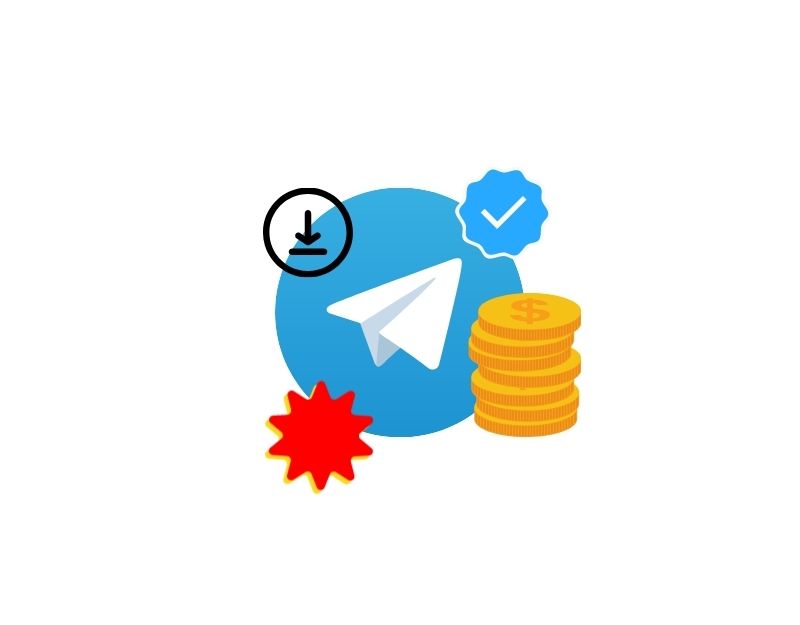
بعد مزودي الخدمة الرئيسيين الآخرين ، أعلنت Telegram أيضًا عن نموذج اشتراك جديد يسمى Telegram Premium. إذا كنت لا تعرف عن Telegram Premium ، فإليك ما هي الكلمات البسيطة:
Telegram Premium هو نموذج اشتراك من Telegram يقدم ميزات إضافية في التطبيق. من خلال الاشتراك في Telegram Premium ، يفتح المستخدمون حدودًا مضاعفة ، وتحميل ملفات 4 جيجابايت ، وتنزيلات أسرع ، وملصقات وردود فعل حصرية ، وإدارة محسنة للدردشة.
إذا كنت يائسًا حقًا لزيادة سرعة تنزيل Telegram ، فإن Telegram Premium هو الخيار الأفضل لك إذا كنت تستطيع ذلك. يكلف 4.99 جنيهًا إسترلينيًا و 4.99 دولارًا و 5.49 يورو و 179 روبية هندية.
لاحظ المستخدمون الذين اشتركوا في Telegram Premium زيادة كبيرة في سرعة التنزيل. إليك مقطع فيديو مفصل على YouTube يقارن سرعات تنزيل Telegram Standard و Telegram Premium.
بالإضافة إلى التنزيلات الأسرع ، يمكنك أيضًا إلغاء قفل الميزات الأخرى مثل تحميلات الملفات بسعة 4 جيجا بايت والملصقات الحصرية والمزيد. يمكنك رؤية الفوائد الكاملة هنا.
كيفية الحصول على Telegram Premium
- افتح تطبيق Telegram على هاتفك الذكي
- انقر فوق قائمة الهامبرغر في الزاوية اليسرى العليا وانقر فوق الإعدادات
- قم بالتمرير لأسفل وانقر فوق Telegram Premium.
- حدد الآن الخطة السنوية أو الشهرية وانقر فوق الزر "اشتراك" في الأسفل للترقية إلى Telegram Premium.
إزالة تطبيقات الخلفية
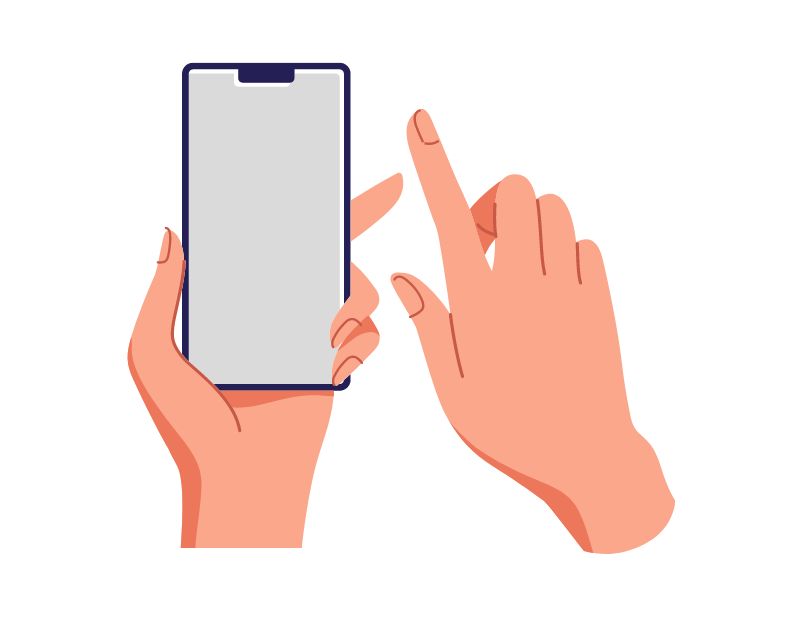
يمكنك تحديد عدد التطبيقات التي تستخدم البيانات في الخلفية لزيادة سرعة تنزيل Telegram. إذا كنت تواجه سرعات تنزيل أبطأ في تطبيق Telegram ، فربما يكون هناك تطبيق آخر يستهلك الكثير من البيانات في الخلفية دون علمك. لإصلاح ذلك ، يمكنك ببساطة إغلاق جميع تطبيقات الخلفية واستئناف تنزيلات Telegram.
قم بتحديث تطبيق Telegram الخاص بك
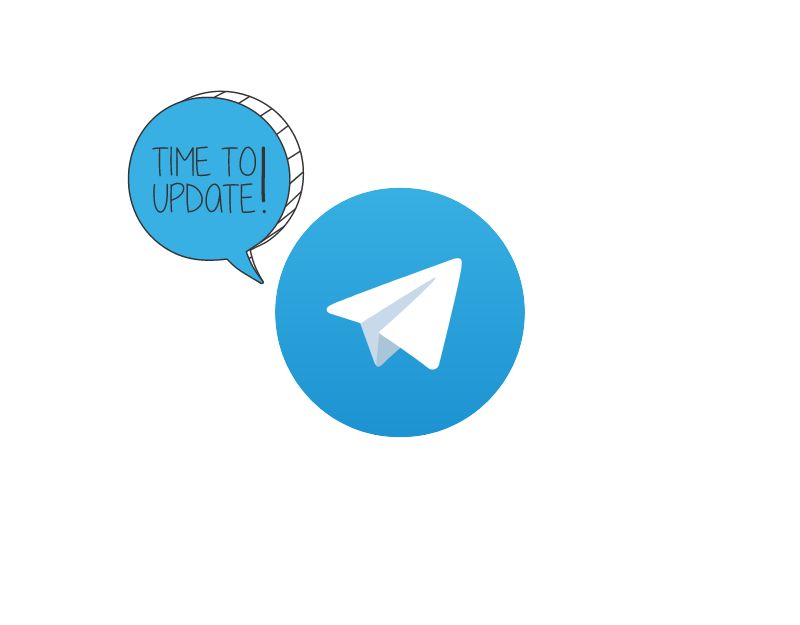
لا يؤدي تحديث تطبيق Telegram إلى زيادة سرعة التنزيل فحسب ، بل يضيف أيضًا ميزات إضافية إلى التطبيق. يُعرف Telegram بإصدار تحديثات متكررة لا تضيف ميزات إضافية فحسب ، بل تعمل أيضًا على تحسين الأداء العام للتطبيق.
كيفية تحديث تطبيق Telegram على نظام Android
- افتح متجر Google Play على هاتفك الذكي وانقر على صورة ملفك الشخصي في الزاوية اليسرى العليا
- انقر فوق إدارة التطبيقات والجهاز
- انقر فوق التحديثات
- ابحث الآن عن تطبيق Telegram وانقر فوق تحديث لتحديث التطبيق إلى أحدث إصدار.
كيفية تحديث تطبيق Telegram على نظام iOS
- افتح متجر التطبيقات على جهاز iOS الخاص بك
- اضغط على علامة التبويب بحث في الزاوية اليمنى السفلية
- ابحث عن تطبيق Telegram
- اضغط على زر التحديث لتحديث Telegram إلى أحدث إصدار.
قم بإيقاف التنزيلات التلقائية للوسائط
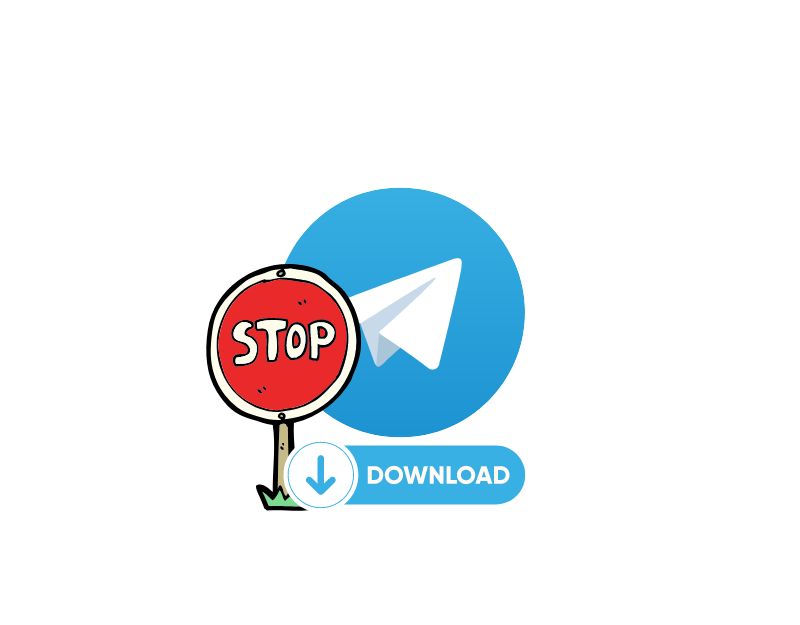
بشكل افتراضي ، يقوم Telegram تلقائيًا بتنزيل ملفات الوسائط التي تمت مشاركتها في الدردشات. يمكن أن تكون هذه ميزة ملائمة للمستخدمين دون الحاجة إلى اتباع خطوات إضافية وتنزيل كل ملف يدويًا ، ولكنها قد تؤثر أيضًا على سرعات التنزيل على Telegram ، خاصةً إذا تلقيت عددًا كبيرًا من ملفات الوسائط.
يمكن أن يؤثر تنزيل ملفات وسائط متعددة في تطبيق Telegram على سرعات التنزيل. لإصلاح ذلك ، يمكنك تعطيل تنزيلات الوسائط التلقائية في تطبيق Telegram.
- افتح تطبيق Telegram على هاتفك الذكي وانقر على القائمة في الزاوية اليسرى العليا
- قم بالتمرير لأسفل وانقر على البيانات والتخزين
- ضمن قسم التنزيل التلقائي للوسائط. بدّل الإعدادات التالية: عند استخدام بيانات الجوال ، وعند الاتصال بشبكة Wi-Fi ، وعند التجوال.
قم بإلغاء تثبيت تطبيق Telegram وإعادة تثبيته
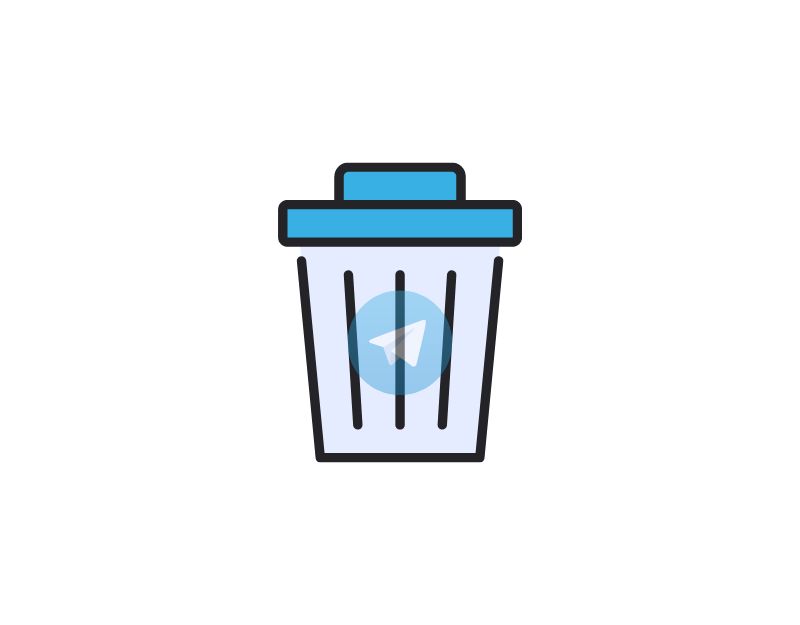
إذا كنت تواجه سرعات تنزيل أبطأ بشكل متكرر على Telegram ، فحاول إلغاء تثبيت التطبيق وإعادة تثبيته. عند إلغاء تثبيت تطبيق Telegram ، ستتم إعادة تعيين جميع بيانات التطبيق ، بما في ذلك الملفات المؤقتة والبيانات التالفة والإعدادات الأخرى ، ويمكنك البدء في استخدام Telegram مرة أخرى.
تعطيل توفير البيانات على الهاتف الذكي الخاص بك
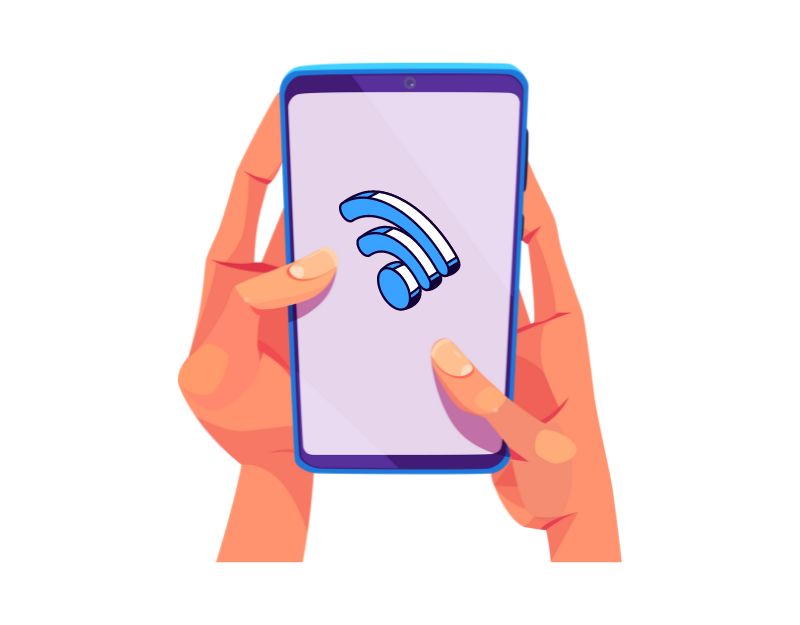
كما يوحي الاسم ، فإن موفر البيانات يحد من استخدام البيانات على هاتفك الذكي. عند تمكين Data Saver على جهازك ، فإنه يحد من استخدام البيانات على هاتفك الذكي ، بما في ذلك استخدام البيانات لتنزيلات Telegram. لإصلاح ذلك ، يمكنك تعطيل موفر البيانات على هاتفك الذكي. هناك طرق مختلفة لتعطيل موفر البيانات للهواتف الذكية المختلفة. إليك الطريقة الأكثر شيوعًا التي تعمل مع جميع الهواتف الذكية.
على نظام Android ، افتح إعدادات هاتفك الذكي> انتقل إلى Wifi والشبكة> Sim & Network> Data Saver. في صفحة "توفير البيانات" ، قم بإيقاف تشغيل خيار "توفير البيانات" لتعطيل وضع توفير البيانات على هاتفك الذكي الذي يعمل بنظام Android.
على iPhone ، افتح الإعدادات وانتقل إلى Celluar> Cellular Data Options> Data Mode. بمجرد تمكين وضع توفير البيانات ، انقر فوق الوضع القياسي للسماح بمزيد من البيانات على شبكة الجيل الخامس. (الوضع القياسي مناسب لمزيد من الأشخاص).
تمكين أو تعطيل VPN
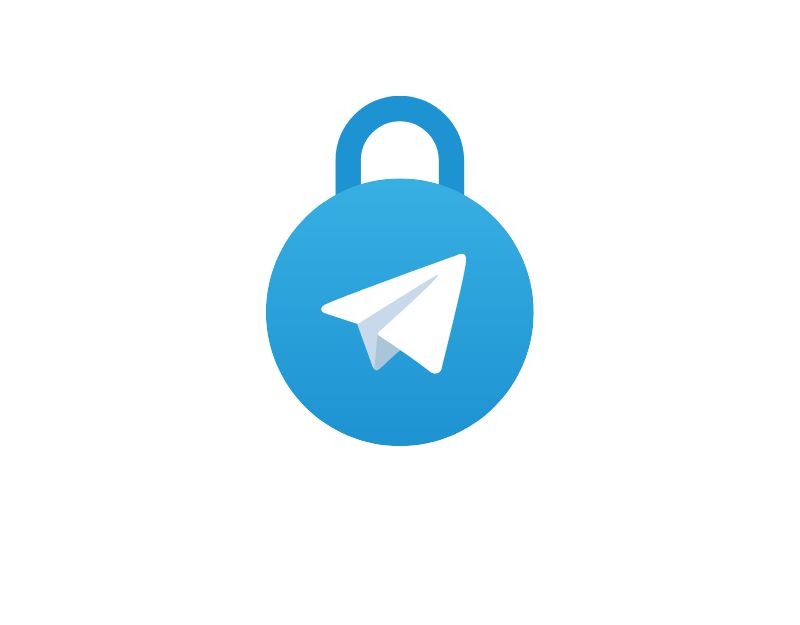
يتم توزيع خوادم Telegram عبر مواقع جغرافية مختلفة حول العالم. تم تصميمها لتوفير وصول سريع وموثوق إلى الخدمات. ومع ذلك ، يمكن أن يكون لذلك تأثير على سرعات التنزيل. إذا حاول المستخدم الوصول إلى المحتوى من الخوادم البعيدة عن موقع المستخدم ، فيجب أن تسافر البيانات مسافات طويلة ، مما قد يؤثر على سرعة التنزيل الإجمالية.
لإصلاح ذلك ، يمكنك استخدام VPN. تنشئ الشبكة الافتراضية الخاصة ، المعروفة أيضًا باسم VPN ، اتصالاً آمنًا بين جهازين. عندما يتصل المستخدم بشبكة VPN ، يتم توجيه حركة مرور الإنترنت الخاصة به من خلال خادم بعيد يقع في موقع جغرافي مختلف. من خلال الاتصال بخادم VPN أقرب إلى خادم Telegram ، يمكن للمستخدمين زيادة سرعة تنزيل الملفات بشكل كبير في تطبيق Telegram.

لسوء الحظ ، لا توجد طريقة للمستخدمين لمعرفة الخادم الذي يوجد عليه ملف في تطبيق Telegram بالضبط. يمكنك محاولة الاتصال بمواقع مختلفة في VPN ومراقبة سرعة التنزيل.
من ناحية أخرى ، يمكن أن يؤدي استخدام VPN أيضًا إلى تقليل سرعة تنزيل تطبيق Telegram. اعتمادًا على مزود VPN والاتصال بشبكة VPN بعيدًا عن الموقع الفعلي للمستخدم ، يمكن أن يؤدي ذلك أيضًا إلى سرعات تنزيل أبطأ.
كيفية تمكين VPN على هاتفك الذكي
Android و iOS
- بناءً على جهازك ، افتح متجر Google Play أو متجر تطبيقات Apple على هاتفك الذكي وابحث عن Express VPN. (يمكنك استخدام أي VPN من اختيارك. وهنا أفضل خدمات VPN لدينا).
- قم بتثبيت التطبيق على هاتفك الذكي. التطبيق مجاني للتنزيل.
- افتح التطبيق واتصل بخادم VPN.
كيفية تعطيل VPN على هاتفك الذكي
إذا كنت تستخدم تطبيق VPN تابع لجهة خارجية ، فيمكنك فتح التطبيق وتعطيل اتصال VPN. يمكنك أيضًا إلغاء تثبيت تطبيق VPN تمامًا إذا كنت تريد إزالة VPN من هاتفك الذكي تمامًا. يعمل هذا مع كل من Android و iOS. إذا كنت تستخدم VPN من خلال الإعدادات الخاصة بك ، فاتبع الخطوات لإلغاء تنشيطها:
- افتح الإعدادات على هاتفك الذكي
- حدد اتصالات
- الآن حدد VPN وحذف ملف تعريف VPN
- إذا كنت تستخدم iPhone ، فافتح الإعدادات> عام> VPN> قم بإيقاف تشغيل VPN.
إعادة تعيين اتصالات الشبكة الخاصة بك
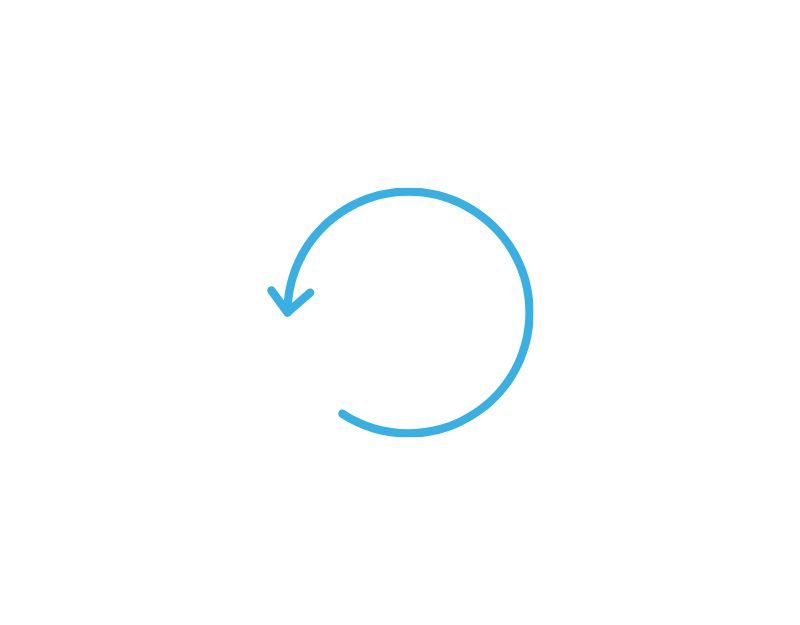
لا يمكن أن تؤدي إعادة تعيين إعدادات الشبكة إلى زيادة سرعة تنزيل تطبيق Telegram. ومع ذلك ، يمكن أن تكون خطوة مفيدة إذا كنت تواجه مشكلات في شبكتك وتواجه مشكلات في الاتصال بالشبكة. إليك كيفية إعادة تعيين إعدادات الشبكة على Android و iPhone:
ذكري المظهر:
- افتح الإعدادات> النظام> الإعدادات المتقدمة> خيارات إعادة التعيين> إعادة تعيين إعدادات الشبكة.
iOS:
- انتقل إلى الإعدادات> عام> نقل أو إعادة تعيين الجهاز> إعادة تعيين> إعادة تعيين إعدادات الشبكة
استخدم Telegram X
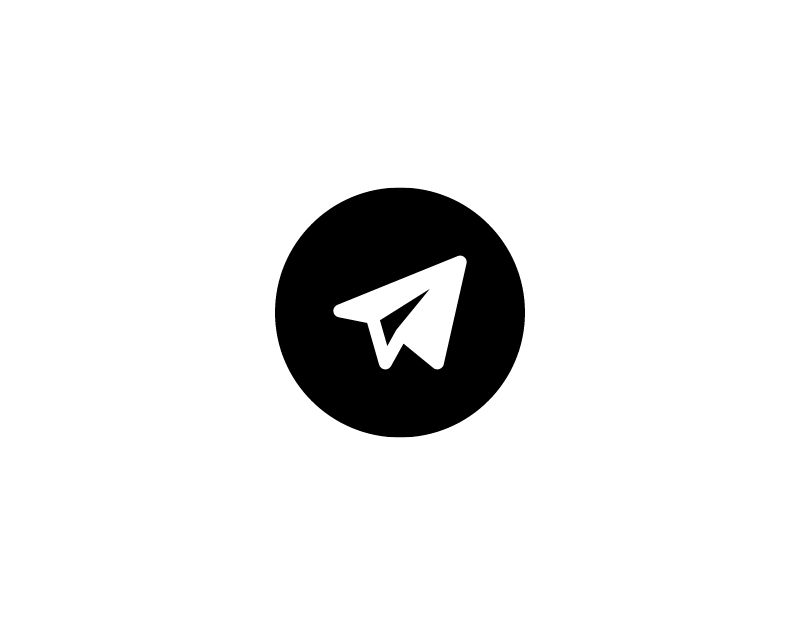
Telegram X هو تطبيق عميل Telegram الرسمي الذي تقدمه Telegram نفسها. ينص منشور المدونة الرسمي لإطلاق Telegram على أن "الهدف من Telegram X هو إعادة اختراع Telegram واستكشاف آفاق جديدة في السرعة وسهولة الاستخدام وجودة الرسوم المتحركة وجميع الجوانب الأخرى. بكلمات بسيطة ، Telegram X هو تطبيق تجريبي مصمم لاختبار الميزات الجديدة.
إحدى الميزات الرئيسية التي أحبها في Telegram X هي سرعة التنزيل الأسرع. مقارنة بتطبيق Telegram القياسي ، يوفر Telegram X سرعات تنزيل أفضل دون الحاجة إلى الترقية إلى Telegram Premium.
في الأساس ، معظم ميزات Telegram و Telegram X متشابهة تقريبًا ؛ الاختلاف الوحيد هو أن Telegram X يقدم ميزات تجريبية إضافية. وأيضًا الاختلاف الأكبر الذي ستلاحظه هو أن Telegram X به علامات تبويب للدردشة والمكالمات ، على غرار WhatsApp. يحتوي أيضًا على وضع الفقاعة (تظهر الرسائل في الجزء العلوي من كل تطبيق أو على الشاشة عند تلقيها).
تغيير خادم DNS الخاص بك

DNS (نظام اسم المجال) هو نظام يقوم بترجمة أسماء المجالات التي يمكن قراءتها بواسطة الإنسان إلى عنوان IP يمكن لأجهزة الكمبيوتر فهمه. عندما تكتب عنوان URL أو اسم مجال في متصفحك ، يرسل جهازك طلب DNS إلى خادم DNS ، والذي يعيّن اسم المجال إلى عنوان IP ويعيد عنوان IP لاسم المجال.
عند استخدام DNS ، قد تواجه سرعات تنزيل أبطأ في تطبيق Telegram. في مثل هذه الحالات ، يمكنك التبديل إلى خادم DNS أسرع. لا توجد توصية DNS محددة لـ Telegram ، ولكن وفقًا لمواقع الاختبار المستقلة ، تعد Cloudflare أسرع مزود خدمة DNS عام ، تليها Google و Adguard و Comodo Secure و Norton connect الآمن وغيرها.
ذكري المظهر:
- انتقل إلى الإعدادات> إعدادات الشبكة والإنترنت> انقر فوق خيارات متقدمة> DNS الخاص
- الآن حدد DNS المحدد وأدخل عنوان DNS. في حالتنا ، نحن نستخدم Adguard DNS.
- يمكنك أيضًا استخدام DNS آخر مثل Cisco OpenDNS: 208.67.222.222 و 208.67.220.220 ؛ Cloudflare 1.1.1.1: 1.1.1.1 و 1.0.0.1 ؛ Google Public DNS: 8.8.8.8 و 8.8.4.4 ؛ و Quad9: 9.9.9.9 و 149.112.112.112.
iOS:
- افتح جهاز iPhone الخاص بك وانتقل إلى الإعدادات
- اضغط على واي فاي
- انقر فوق نص رمز المعلومات "i" الموجود بجوار اسم WiFi الذي تتصل به
- قم بالتمرير لأسفل وقم بتكوين قسم DNS وقم بتعيين التكوين من تلقائي إلى يدوي.
- انقر فوق خادم الإضافة وقم بإزالة أي عناوين IP قد تكون مدرجة بالفعل. وأضف ما يلي 1.1.1.1 ؛ 1.0.0.1 ؛ 2606: 4700: 4700 :: 1111 واضغط على حفظ.
تسريع تنزيلات Telegram بسهولة
يستخدم معظم الأشخاص Telegram لتنزيل الملفات. سرعات التنزيل السريعة أمر بالغ الأهمية للحصول على تجربة سلسة وفعالة. من خلال تنفيذ النصائح والطرق التي شاركناها في هذا المنشور ، يمكنك زيادة سرعة تنزيل Telegram بشكل كبير على تطبيق Telegram على Android و iOS.
تذكر التحقق بانتظام من اتصالك بالإنترنت ، وضبط إعدادات Telegram ، وتحديث تطبيق Telegram بمجرد توفر إصدار جديد. بقليل من الجهد ، يمكنك الاستمتاع بسرعة تنزيل أسرع على تطبيق Telegram. آمل أن تجد هذا الدليل مفيدًا.
أسئلة وأجوبة حول زيادة سرعات تنزيل Telegram
هل يمكنني استخدام Telegram على اتصال إنترنت بطيء؟
نعم ، يمكنك استخدام تطبيق Telegram حتى مع اتصال الإنترنت البطيء. ومع ذلك ، لا يمكن أن تكون التجربة أفضل ، حيث يستغرق تنزيل المحتوى على Telegram وإرسال النصوص إلى مستخدمين آخرين وقتًا أطول.
هل من الآمن استخدام VPN مع Telegram؟
نعم ، من الآمن استخدام VPN مع البرقية. تقوم شبكات VPN بتشفير بيانات المستخدم وحمايتها من الوصول إليها من قبل أطراف ثالثة. هذا يعمل مع Telegram أيضًا. ومع ذلك ، يوصى باستخدام مواقع موثوقة وأفضل لتنزيلات أسرع.
ماذا أفعل إذا لم يتم تنزيل Telegram على الإطلاق؟
اتبع تقنيات استكشاف الأخطاء وإصلاحها أدناه إذا كنت تواجه مشكلة في تنزيل تطبيق Telegram.
- تأكد من وجود مساحة تخزين كافية على جهازك : يتطلب التنزيل ذاكرة كافية على جهازك. إذا قررت أن مساحة التخزين غير كافية ، فلن تعمل التنزيلات في التطبيق.
- تأكد من عمل الإنترنت لديك : أنت بحاجة إلى اتصال إنترنت نشط لتنزيل الملفات من خلال تطبيق Telegram. يمكنك التحقق من سرعة اتصالك بالإنترنت باستخدام أدوات مجانية عبر الإنترنت مثل speedtest.com
- حافظ على تطبيق Telegram مفتوحًا : يشتكي العديد من المستخدمين من مقاطعة تنزيلات Telegram تلقائيًا عند تصغير التطبيق. إذا كنت تقوم بتنزيل ملف كبير ، فتأكد من ترك التطبيق مفتوحًا.
كيف يمكنني مسح ذاكرة التخزين المؤقت وبيانات التطبيق على Telegram؟
امسح ذاكرة التخزين المؤقت والبيانات لتطبيق Telegram على نظام Android
- افتح هاتفك الذكي ، وابحث عن تطبيق telegram ، واضغط مطولاً على التطبيق
- انقر فوق الزر I لإدخال معلومات التطبيق
- الآن ابحث عن خيار التخزين واضغط عليه
- انقر الآن على مسح ذاكرة التخزين المؤقت لحذف ذاكرة التخزين المؤقت Telegram.
امسح ذاكرة التخزين المؤقت لتطبيق Telegram والبيانات على نظام iOS
- افتح تطبيق Telegram
- انتقل إلى الإعدادات> البيانات والتخزين
- انقر فوق استخدام التخزين
- انقر فوق مسح الكل لإزالة بيانات ذاكرة التخزين المؤقت والتأكيد
هل يمكن أن تتأثر سرعات تنزيل Telegram بالجهاز الذي أستخدمه؟
نعم ولا. قبل أن نتطرق إلى ما إذا كان جهازك يؤثر على سرعة تنزيل Telegram أم لا ، من المهم فهم العوامل المختلفة التي يمكن أن تؤثر على سرعة التنزيل لديك. في معظم الحالات ، تتأثر سرعات التنزيل باتصال الإنترنت وحجم الملف وازدحام الشبكة وسرعة الخادم وإصدار التطبيق والمزيد. إذا كنت تستخدم جهازًا قديمًا وبسرعة شبكة أبطأ ، فقد تواجه تنزيلات أبطأ ، وحتى إذا كان جهازك منخفض التخزين ، فقد يؤثر ذلك على سرعة التنزيل لديك.
هل هناك طريقة لتحديد أولويات تنزيلات معينة على Telegram؟
يمكنك استخدام Telegram Download Manager لتحديد أولويات تنزيلات معينة في تطبيق Telegram. هذه الميزة متاحة في أحدث إصدار من تطبيق Telegram. لاستخدام مدير التنزيل ، انقر فوق رمز التنزيل أعلى الشاشة الرئيسية. الآن ستتم إعادة توجيهك إلى شاشة التنزيلات النشطة ؛ حدد الآن الملف المراد تنزيله الذي تريد تحديد أولوياته ، واضغط مطولاً عليه وانقر فوق "ترتيب الأولويات". شاهد الفيديو لتتعلم كيف يعمل